Slik administrerer du lagrede passord i Internet Explorer

Personvern er svært viktig når det gjelder den digitale verden, men vet du nøyaktig hvordan nettleseren din sparer passordene dine? Les videre for å finne ut hva som foregår bak kulissene.
Når det gjelder webapplikasjoner, finnes det mange forskjellige typer autentisering. En av typene kalles grunnleggende autentisering, som er når du navigerer til nettsiden og en dialogboks åpnes for å be om et brukernavn og passord. Dette skjer også med godkjenningsmekanismen som er definert i RFC for HTTP.

Du kan se i skjermbildet over at det er en avkrysningsboks som du kan bruke til å huske legitimasjonene dine, men hva gjør det? Du kan også spørre deg selv hva som skjer hvis du ikke bruker grunnleggende godkjenning. Det finnes en annen type autentisering kalt Form-godkjenning, dette er når autentiseringen er bygget rett inn i webapplikasjonen, som How-To Geek-nettstedet. Dette gjør at utvikleren kan kontrollere utseendet på skjemaet som vi bruker til å logge inn.
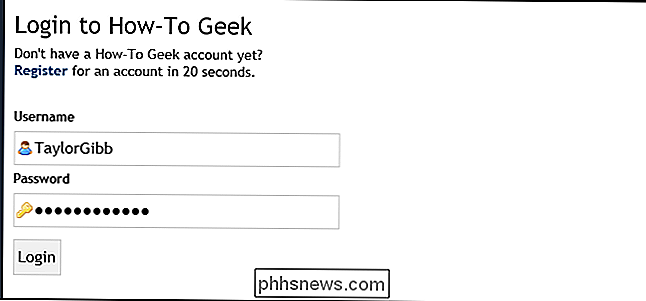
Uansett hvilken type autentisering vi bruker Internet Explorer, vil tilby en måte å huske på påloggingsinformasjonen din. Du kan se en annen metode som brukes til autentisering av skjemaer nedenfor.
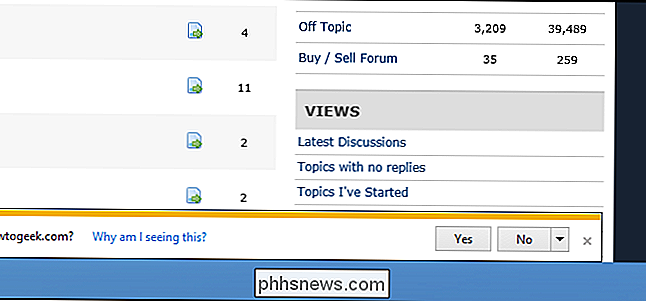
Under hetten bruker Internet Explorer en liten del av Windows som ikke mange vet om kalt Credential Manager, som er forbedret i Windows 8.
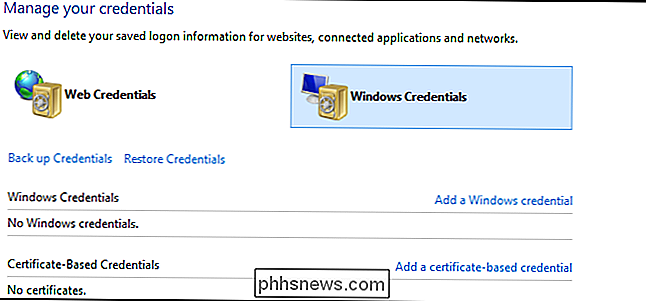
For å komme til det, åpne kontrollpanelet, som kan gjøres ved å trykke på Win + X-tastaturkombinasjonen og starte den fra kontekstmenyen.
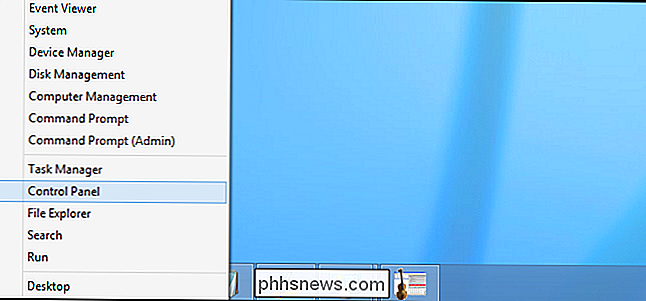
Klikk deretter på Brukerkontoer og Familiesikkerhet.
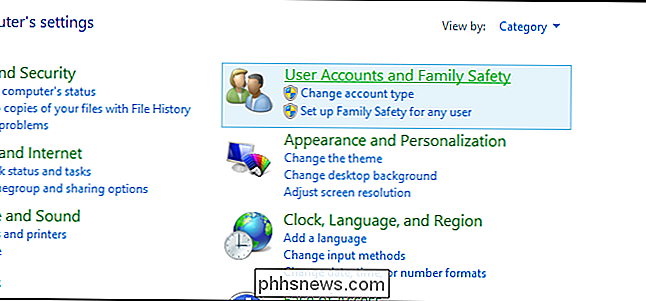
Klikk nå på Credential Manager.
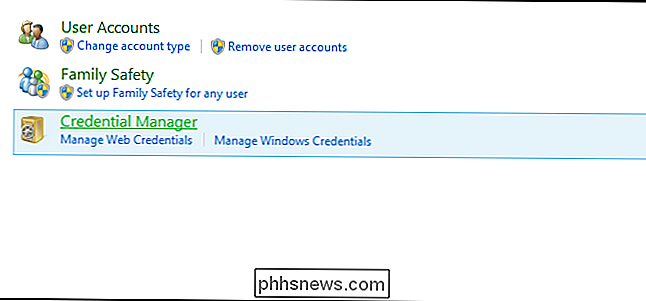
I min egen testing fant jeg ut at det er litt vanskelig å finne ut om det er lagret legitimasjonene dine på Internett eller Windows-legitimasjon. Jeg kom til den konklusjonen at det virkelig avhenger av autentiseringstypen. Hvis du bruker skjemaautentisering, lagrer du dem under Web-legitimasjon.
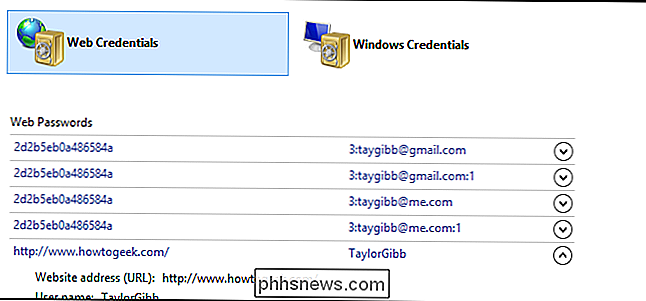
Når jeg brukte grunnleggende godkjenninger, lagret jeg dem under delen Generelle referanser i Windows-legitimasjon.
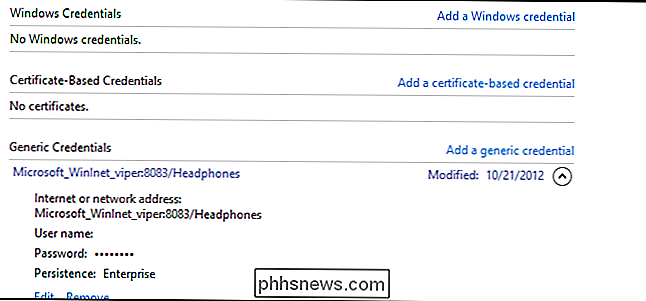
Hvis du vil fjerne et passord som Internet Explorer har lagret, Det er like enkelt som å klikke på koblingen Fjern.
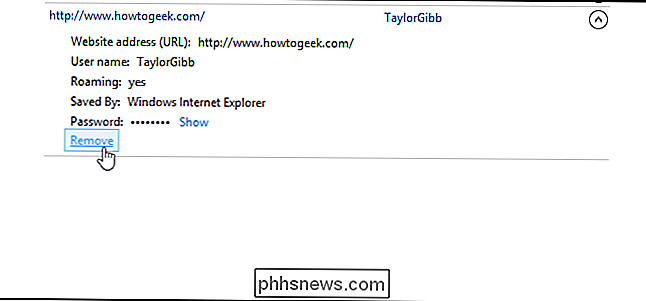
Du vil kanskje også fjerne alle passordene som Internet Explorer har lagret, for å gjøre dette åpne Internet Explorer og åpne sikkerheten og velg å Slette nettleserloggen ...
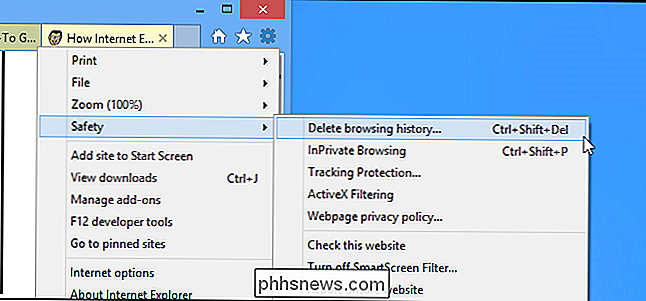
Nå sørg for å sjekke skjemadata og passord før du klikker slett.
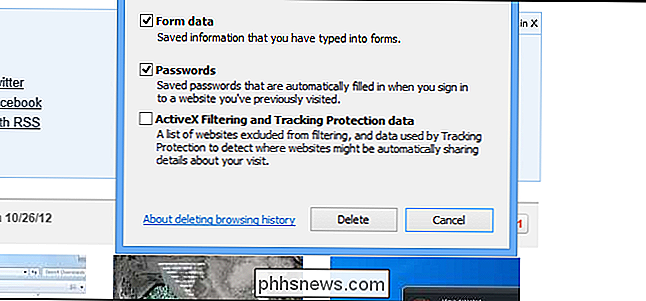
Det er alt der er til det.

Formatere celler ved bruk av betinget formatering i Excel
Hvis du er vant til å bruke eldre versjoner av Excel, vil de betingede formateringsalternativene i Excel 2007, 2010 og 2013 forbløffe deg. Så hvorfor vil du bry deg om å bruke betinget formatering? Vel, her er noen grunner til at jeg elsker å bruke denne funksjonen i Excel:1. For å gjøre dataene dine mer visuelt tiltalende.2. For

Legg inn Chrome-innstillingssider for raskere tilgang senere
Google Chromes interne krom: // sider er fulle av alle slags statistikk, verktøy og eksperimentelle funksjoner (i likhet med de avanserte innstillingene til noen andre nettleser). Det du kanskje ikke vet er at mange individuelle innstillinger har sin egen nettadresse også, og er ikke oppført individuelt på krom: // om siden.



